Propaganda
Não importa qual navegador você esteja usando, é provável que seu mecanismo de pesquisa padrão seja o Google. Não vou convencê-lo a mudar para outra coisa, porque esse conselho seria inútil para muitos: ainda usamos o Google, não importa o quê.
Esta publicação é sobre modificando ligeiramente o mecanismo padrão do seu navegador - essas modificações provavelmente melhorarão sua experiência de pesquisa.
Mas primeiro, vamos analisar brevemente como podemos criar uma nova pesquisa e configurá-la como padrão em nosso navegador favorito.
Como criar um novo mecanismo de pesquisa
FireFox (campo endereço / URL)
- Aberto about: config
- Filtrar por keyword.url
- Clique duas vezes nessa entrada para abrir uma caixa de diálogo;
- Edite a string "'keyword.url'
Espaço reservado para seu termo de pesquisa: em branco

Caixa de pesquisa do FireFox
- Vamos para mycroft.mozdev.org e use o formulário (você também pode usar "Mostrar a opção de instruções completas?”Para ver as dicas) para criar um plug-in de pesquisa para sua caixa de pesquisa;
- Quando estiver pronto, teste o plug-in, gere o código e envie-o ao banco de dados.
Espaço reservado para seu termo de pesquisa: {searchTerms}

Google Chrome
- Navegue: Configurações (ícone) -> Opções e clique em "Gerenciar" ao lado de "Mecanismo de pesquisa padrão“
- Clique no botão "Adicionar" e, em seguida, forneça os detalhes:
o nome, a palavra-chave e a sequência de consultas do seu novo mecanismo de pesquisa.
Espaço reservado para seu termo de pesquisa:% s
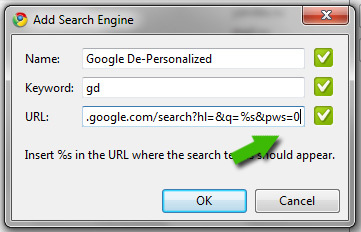
Ópera
- Pressione CTRL + F12 para abrir o painel Preferências e clique na guia Pesquisar.
- Clique no botão "Adicionar" e forneça o novo nome do mecanismo de pesquisa, palavra-chave, URL e sequência de consultas.
Espaço reservado para seu termo de pesquisa:% s
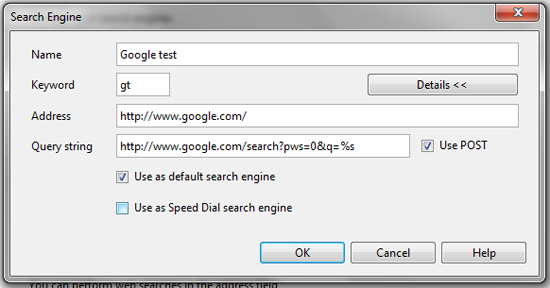
Internet Explorer
- Na barra de pesquisa, clique na seta ao lado do ícone de pesquisa e selecione "Pesquisar outros mecanismos de pesquisa" e clique em "Criar meu próprio provedor de pesquisa"
- Forneça o nome e a string de consulta do seu provedor de pesquisa.
Espaço reservado para seu termo de pesquisa: TEST
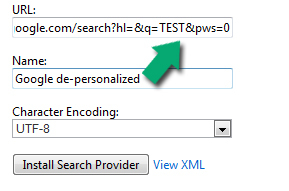
Agora que sabemos como criar um novo mecanismo de pesquisa, vamos ver quais opções realmente temos.
Pesquisa "Procurar por nome" do Google
A funcionalidade de pesquisa "Navegar por nome" do Google é algo entre "Estou com sorte" e a pesquisa regular do Google. Com o botão "Estou com sorte", você sempre chegará à página real classificada como a melhor para o seu termo de pesquisa (ignorando a página de resultados do Google). Com a pesquisa regular, você sempre acessa a página de resultados do Google.
Com "Procurar por nome"
- Para termos de pesquisa genéricos, você acessa a página de resultados de pesquisa do Google.
- Para termos "de navegação" (onde o resultado principal é praticamente óbvio), você chega à página de resultados principal.
Comparar:
https://www.google.com/search? sourceid = navclient &gfns = 1& q = alvo
VERSUS
https://www.google.com/search? sourceid = navclient &gfns = 1& q = travesseiro
Nota: Esta pesquisa também ignorará a página de resultados da pesquisa para todos os termos em que um artigo da Wikipedia está classificado como nº 1. Experimentar:
- https://www.google.com/search? sourceid = navclient & gfns = 1& q = guerra
- https://www.google.com/search? sourceid = navclient &gfns = 1& q = dickens
- https://www.google.com/search? sourceid = navclient &gfns = 1& q = shakespeare
Consulta de pesquisa do Google para criar este mecanismo de pesquisa:
- Barra de endereços do FireFox: https://www.google.com/search? sourceid = navclient &gfns = 1& q =
- Caixa de pesquisa do FireFox: https://www.google.com/search? sourceid = navclient &gfns = 1& q ={searchTerms}
- Google Chrome: https://www.google.com/search? sourceid = navclient &gfns = 1& q =% s
- Ópera: https://www.google.com/search? sourceid = navclient &gfns = 1& q =% s
- Internet Explorer: https://www.google.com/search? sourceid = navclient &gfns = 1& q =TESTE
Nota: A pesquisa pode economizar muito tempo, mas certamente não para todos. As pessoas especializadas em pesquisa (como eu) não podem usá-la porque, para elas, a página de resultados da pesquisa é o destino mais importante.
Pesquisa do Google Vanilla
O Google vanilla é o nosso bom e velho Google, do qual todos sentimos muita falta: nenhum resultado de "pesquisa universal" (imagens, vídeos etc.) na página geral de resultados de pesquisa do Google), sem opções de pesquisa na barra lateral, sem anúncios sobre os resultados de pesquisa orgânica, etc. Tudo é cristalino e claro:

Consulta de pesquisa do Google para adicionar este mecanismo de pesquisa ao seu navegador:
- Barra de endereços do FireFox: https://www.google.com/personalizadas? q =
- Caixa de pesquisa do FireFox: https://www.google.com/personalizadas? q ={searchTerms}
- Google Chrome: https://www.google.com/personalizadas? q =% s
- Ópera: https://www.google.com/personalizadas? q =% s
- Internet Explorer: https://www.google.com/personalizadas? q =TESTE
Pesquisa não personalizada do Google
Como já mencionei, o Google personaliza os resultados de pesquisa para tentar mostrar os resultados que você provavelmente apreciará. Você pode desabilitar esse comportamento e tem várias maneiras de descaracterize seus resultados de pesquisa do Google Como desativar a personalização dos resultados da pesquisa do Google consulte Mais informação - uma delas é a criação de um novo mecanismo de pesquisa padrão no seu navegador.
Consulta de pesquisa do Google para criar este mecanismo de pesquisa:
- Barra de endereços do FireFox: https://www.google.com/search?pws = 0& q =
- Caixa de pesquisa do FireFox: https://www.google.com/search?pws = 0& q ={searchTerms}
- Google Chrome: https://www.google.com/search?pws = 0& q =% s
- Ópera: https://www.google.com/search?pws = 0& q =% s
- Internet Explorer: https://www.google.com/search?pws = 0& q =TESTE
Você conhece algumas modificações legais do Google? Vamos nos divertir no Google!
Ann Smarty é consultora de SEO da seosmarty.com, blogueira de marketing na Internet e usuário ativa de mídia social. Siga Ann no Twitter como seosmarty

